Содержание этого документа относится к МФУ HP Photosmart C4205-C4494 All-in-One.
Принтер не печатает или прекращает подачу бумаги в процессе печати. На панели управления устройства отображается сообщение об ошибке Замятие бумаги.
Примечание.
Сообщения о замятии бумаги могут быть истинными и ложными. Принтер может сообщить о замятии бумаги, хотя замятие отсутствует. Описанные далее действия применимы для случаев истинных и ложных замятий.
Видеообзор
В видеоролике показан порядок выполнения указанных здесь действий. Внешний вид принтера может отличаться, но этапы процесса для вашего устройства аналогичны.
Шаг 1. Проверьте наличие замятой бумаги
Замятия бумаги могут возникать в различных зонах принтера. Если замятие бумаги не удается найти в одной зоне, перейдите к следующей, пока оно не будет обнаружено.
Внимание!При попытке извлечь замятую бумагу спереди принтера может быть поврежден печатающий механизм. По возможности устраняйте замятые листы только через заднюю сторону принтера.
Уберите замятую бумагу из задней части принтера
Удалите замятую бумагу, которую можно достать, из задней части принтера.
-
Нажмите кнопку питания для включения принтера.
-
Если принтер включен, отсоедините кабель питания от разъема на задней панели принтера.
Предупреждение.Перед началом работы с внутренними компонентами принтера отключите его от сети электропитания во избежание поражения электрическим током.
-
Поверните принтер тыльной стороной к себе.
-
Нажмите на выступ в левой части задней дверцы, чтобы освободить ее. Снимите крышку, потянув ее по направлению от принтера.
-
Аккуратно вытяните замятую бумагу из роликов.
Внимание!Если бумага порвалась, извлеките ее куски из роликов и колесиков. Если внутри принтера остались оторванные фрагменты бумаги, велика вероятность повторного замятия бумаги. Убедитесь в том, что ролики и колесики свободно перемещаются.
-
Установите заднюю крышку на место. Осторожно нажмите на крышку до щелчка.
-
Убедитесь в том, что задняя дверца правильно установлена.
-
Повторно подключите кабель питания к разъему на задней панели принтера, затем включите принтер.
Выполните попытку печати. Если ошибка не устранена, проверьте наличие замятой бумаги в другой области принтера.
Устраните замятую бумагу с передней стороны корпуса принтера
Удалите замятую бумагу, которую можно достать, из передней части принтера.
-
Выключите принтер, а затем отсоедините кабель питания.
Предупреждение.Перед началом работы с внутренними компонентами принтера отключите его от сети электропитания во избежание поражения электрическим током.
-
При необходимости опустите входной лоток, чтобы открыть его. Опустите дверцу доступа к картриджам.
-
Аккуратно вытяните замятую бумагу из роликов.
Внимание!Если бумага порвалась, извлеките ее куски из роликов и колесиков. Если внутри принтера остались оторванные фрагменты бумаги, велика вероятность повторного замятия.
-
Закройте входной лоток и крышку доступа к картриджам.
-
Подсоедините кабель питания к разъему на тыльной панели принтера.
-
Повторно подключите кабель питания к разъему на задней панели принтера, затем включите принтер.
Если вы проверили наличие замятой бумаги в каждой области принтера и извлекли ее, однако ошибка не устранена, перейдите к следующему шагу.
Шаг 2. Убедитесь в том, что каретка свободно перемещается
Убедитесь, что каретка свободно перемещается по всей ширине принтера.
-
Отсоедините кабель питания из разъема на задней панели принтера.
-
При необходимости опустите входной лоток, чтобы открыть его. Опустите дверцу доступа к картриджам.
-
Прилагая некоторое усилие, нажмите на правую сторону каретки, чтобы сдвинуть ее влево. Не нажимайте на рычаги.
-
Если каретка перемещается свободно, закройте ее дверцу и продолжите выполнять предложенные здесь действия.
-
Если каретка не перемещается свободно, прекратите выполнять действия, указанные в этой процедуре, и перейдите к действию Отправьте принтер в сервисный центр.
-
-
Повторно подключите кабель питания к разъему на задней панели принтера, затем включите принтер.
Выполните попытку печати. Если ошибка не устранена, перейдите к следующему шагу.
Шаг 3. Очистите ролики подачи бумаги
Скопления частиц пыли, бумажных волокон и прочих частиц на роликах подачи бумаги могут стать причиной замятия бумаги и неполадок в подаче листов. Очистите ролики внутри принтера, затем повторите печать.
-
Отсоедините кабель питания из разъема на задней панели принтера.
-
Нажмите на выступ, расположенный на левой стороне задней дверцы для освобождения ее из фиксаторов. Снимите крышку, потянув ее по направлению от принтера.
-
Удалите застрявшую бумагу, мусор или пыль.
-
Найдите ролики подачи бумаги. Протрите ролики тканью без ворса, смоченной в дистиллированной или питьевой водой из бутылок.
Примечание.
Вращайте ролики, чтобы очистить их полностью.
-
Дайте роликам полностью высохнуть.
-
Установите заднюю крышку на место. Осторожно нажмите на крышку до щелчка.
-
Повторно подключите кабель питания к разъему на задней панели принтера, затем включите принтер.
Выполните попытку печати. Если ошибка не устранена, перейдите к следующему шагу.
Шаг 4. Перезапустите принтер
Иногда сообщение о замятии бумаги выводится, несмотря на то, что с листами бумаги все в порядке (ложное замятие бумаги). Сбросьте настройки принтера, что может сбросить ложное сообщение о замятии бумаги, затем повторите печать.
-
Извлеките всю бумагу из входного лотка.
-
Включите принтер, если он еще не включен.
-
Отсоедините кабель USB из разъема на задней панели принтера.
-
Откройте дверцу доступа к картриджам.
Каретка переместится в крайнее правое положение.
-
Извлеките чернильные картриджи и аккуратно отставьте их в сторону.
-
Закройте дверцу отсека картриджей.
-
Отсоедините кабель питания из разъема на задней панели принтера.
-
Подождите 60 секунд.
-
Подсоедините кабель питания к разъему на задней панели принтера.
-
Включите принтер.
-
Откройте дверцу доступа к картриджам.
Каретка переместится в крайнее правое положение.
-
Установите картриджи на место.
-
Установите трехцветный картридж в левое гнездо.
-
Установите черный картридж в правое гнездо.
-
-
Закройте дверцу отсека картриджей.
-
Загрузите обычную белую неиспользованную бумагу формата Letter или A4 во входной лоток.
Выполните попытку печати. Если ошибка не устранена, перейдите к следующему шагу.
Шаг 5. Отправьте принтер в сервисный центр
Проведите сервисное обслуживание или замените устройство HP, если выполнение всех вышеуказанных действий не помогло устранить проблему.
Перейдите на веб-страницу Обращение в службу поддержки клиентов HP, чтобы запланировать ремонт или замену устройства. Если вы находитесь в стране Азиатско-Тихоокеанского региона, вы будете направлены в местный сервисный центр в вашей стране/регионе.
Для проверки состояния гарантии перейдите на веб-страницу Проверка гарантии на устройства HP. За ремонт устройств после окончания гарантийного срока может взиматься оплата.
Если ваше печатающее устройство выдает сообщение вида «Откр. дверцу, устр. замятие в каретке и нажм. Ок для продолж.», хотя на самом деле никакого замятия нет, и предлагает проверить все, а также нажать ок или выключить и включить аппарат, но это не помогает, одной из наиболее вероятных причин является выход из строя шестерни редуктора.
Так это выглядит:
При этом никакой застрявшей бумаги нет:
Нажатие на «ОК» не приводит к положительному результату.
Дело в том, что и за протяжку бумаги, и за подъем/опускание каретки, и за движение парковочного механизма отвечает один и тот же двигатель. То или иное действие он производит как раз в зависимости от положения маленького и хрупкого редуктора, в котором присутствует ещё более маленькая и хрупкая шестерня — при этом ещё и довольно сомнительно закрепленная на оси впритирку.
Когда у вас по факту происходит замятие бумаги, или по какой-то причине в какой-то момент механизм парковки становится в нештатное положение, нагрузка на эту несчастную шестерню возрастает в десятки раз. Какое-то время она выдерживает нагрузки, но потом, как правило, трескается, и ось начинает прокручиваться. Как следствие, редуктор перестает выполнять свои функции, и устройство, не получив корректных результатов от работы двигателя, выдает ошибку и работать не может.
Компания HP не продает мелких деталей от своей струйной техники, соответственно в качестве решения данной проблемы предлагает замену всего «блока привода» в сборе. Такой ремонт обойдется дорого, не говоря уже о сроках проведения работ. О том, что струйная техника не терпит больших перерывов печати, уже многократно говорилось — следовательно, после замены «блока привода», скорее всего, вам придется менять и картриджи, что добавит затрат.
Данная статья поможет узнать, где находится та самая шестерня и как её поменять самостоятельно, затратив на все не более часа.
Итак, для начала снимем левую боковую крышку. Для этого, используя отвертку типа «звездочка» TX10 отвинчиваем два винта:
После этого нужно отжать две защелки на нижней части принтера:
Вот он, искомый редуктор:
Далее, поддев редуктор плоской отверткой с небольшим усилием, снимаем его с оси. Так выглядит редуктор, когда он снят:
Снимаем с редуктора защитный металлический бандажик:
Аккуратно (помните, что редуктор хрупкий) разделяем редуктор, отжав две защелки:
Искомая шестерня — самая маленькая, та, что посередине. Вот оно, место повреждения:
Далее просто берем новую шестерню (мы используем шестерни из более эластичного и прочного материала, что продлевает их срок службы):
Собираем редуктор обратно:
Перед насаживанием обратно на ось промазываем внутреннюю часть шестерни клеем (это поможет более равномерно распределить нагрузку):
Ставим на место крышку, включаем аппарат и радуемся, что все заработало:
Если у вас есть дополнительные вопросы, вы можете задать их при помощи нашей формы обратной связи.
Заказ шестерни: вариант первый, вариант второй.
Заказать
товары, услугу или уточнить доступность на складах можно при помощи этой формы. Наши менеджеры получат ваше сообщение и свяжутся с вами.
Мы заправляем
Canon imagePROGRAF TM-200, TM-205, TM-300 (PFI-120, PFI-320),
Canon IPF6хх/7хх/8хх и др.(PFI-102 все цвета, PFI-107 все цвета, PFI-307/707 все цвета и др.),
Xerox Phaser 6510/WorkCentre 6515DN (все цвета),
Konica Minolta bizhub c224e; Konica Minolta bizhub 4020; Epson SureColor SC-T3200;
HP DesignJet T120; HP DesignJet T520;
Konica Minolta Bizhub C353/С353P; Ricoh Aficio C242dn; Kyocera TK; Samsung MLT любой модели; Brother TN-3330; Brother TN-3380; Brother TN-3390; HP CP5525(Bk/C/M/Y); Xerox Phaser 4600/4620; Xerox WC5325/5330/5335; Panasonic KX-FAT400A7 для KX-MB1500/1520; Samsung MLT-D101S для ML-2160/2165/2165W, SCX-3400/3400F/3405/F/W/FW; Samsung MLT-D103L для ML-2955ND/2955DW/SCX-4728FD/4729FD; Xerox 106R02181 для Phaser 3010/WC 3045, PC-110E(PC-110H, PC-110); PANTUM P2000/P2050; OKI C310/C330/C510/C530, OKI C321/C322, OKI C610, OKI C3450, OKI C810; HP CF280A/CF280X(80A/80X) для LaserJet Pro M401a/M401d/M401dn/M401dw MFP M425dn/M425dw, Xerox Phaser 6000/6010; Xerox Phaser 6500/6505, Brother TN-2235/2275
и другие картриджи
Мы прошиваем
Samsung Xpress M2020 (все версии аппаратов), Xpress SL-M2070 (все версии аппаратов), SL-C460 (SL-C460W, SL-C460WF), CLX-3300/3305/3307 (все версии аппаратов), SF-650, SF-760P, CLP-360/365 (все версии аппаратов),
DELL-1130N/1133/1135N, Xerox phaser 3020 (все версии аппаратов), Xerox 3100MFP, включая версии 2.07m и 2.07t, Philips 6020/6050/6080, OKI MB260, KM PagePro 1480/1490MF, Samsung SCX-3205W, Samsung SCX-4623FN, Samsung SCX-4833FR, Samsung ML-1670/1671/1675/1676/1677, Samsung ML-2580/2580N, Samsung ML-3310ND, Samsung ML-3710ND, Samsung CLX-3185fn, CLP-620ND, Samsung CLX-3180FN/3185FN/3185W/3185FW
и другие аппараты
Мы делаем
Гарантийное и посгарантийное обслуживание всех линеек аппаратов OKI.
Ремонт и обслуживание широкоформатных пеатных устройств Rolton/Seiko/Mimaki/Epson/Canon/Xerox/OKI
Размачивание печатающей головки принтеров Epson/Canon из любого состояния; экспресс-изготовление печатей и штампов, а также любой печатной продукции; установку СНПЧ на принтеры/МФУ Epson/Hp/Canon/Brother; ремонт и обслуживание ноутбуков и нетбуков,
а также многое другое
Мы продаём
Совместимые картриджи для Xerox MFP 3100/S и Xerox WC 3210/3220, Kyocera FS (практически все модели монохромной и цветной техники), Xerox, Pantum, Rocoh и другие;
cовместимые и оригинальные запчасти к оргтехнике:
чернила STS(iTS), DC-TEC, OCP, InkTec, InkMate — в том числе на линейку Epson Pro; СНПЧ Epson S22/SX125/SX420W/SX425W;
универсальные совместимые картриджи на HP CB278A/CB285A/CB436A/CB435/Canon 728; совместимые картриджи Canon FX10; весь ассортимент струйных картриджей Canon/Brother/Epson, пр-ва InkTec, Korea; заправочные наборы для струйных картриджей Hp/Canon/Brother/Epson
и многое другое
Почему происходит замятие бумаги в струйных принтерах HP при ее отсутствии?
Струйные принтеры HP известны абсурдными сообщениями системы диагностики неисправности. Одно из типичных сообщений при фатальной ошибки принтера «замятие бумаги, устраните замятие и нажмите OK». Далее часто следует анимация, как удалить застрявшую в принтере бумагу. На сайте HP для устранения проблемы предлагается найти обрывки бумаги, выключить-включить и тому подобные очевидные вещи. Здесь мы опишем не очевидные причины, которые могут привести к сообщению «замятие бумаги».
Причины замятия
Конкретные случаи успешного ремонта струйных принтеров HP с «замятием».
1. МФУ HP Photosmart C5183 постоянно пишет «замятие бумаги, устраните замятие и нажмите OK», но никакой бумаги нет. Принтер не берет бумагу вообще. При диагностике выяснено, что все шестерни целы, сломанных нет. Проблема была в неисправности парковочного узла из-за попадания посторонних предметов. После ремонта узла парковки принтер заработал.
2. МФУ HP Photosmart C6283, С5183, С7283 сообщает о замятии бумаги и предлагает удалить бумагу, которой нет. Остатков бумаги тоже нет, нет никаких посторонних предметов в принтере. На экране демонстрация удаления застрявшей бумаги. Принтер не берет бумагу.
Мы заправляем
Canon imagePROGRAF TM-200, TM-205, TM-300 (PFI-120, PFI-320),
Canon IPF6хх/7хх/8хх и др.(PFI-102 все цвета, PFI-107 все цвета, PFI-307/707 все цвета и др.),
Xerox Phaser 6510/WorkCentre 6515DN (все цвета),
Konica Minolta bizhub c224e; Konica Minolta bizhub 4020; Epson SureColor SC-T3200;
HP DesignJet T120; HP DesignJet T520;
Konica Minolta Bizhub C353/С353P; Ricoh Aficio C242dn; Kyocera TK; Samsung MLT любой модели; Brother TN-3330; Brother TN-3380; Brother TN-3390; HP CP5525(Bk/C/M/Y); Xerox Phaser 4600/4620; Xerox WC5325/5330/5335; Panasonic KX-FAT400A7 для KX-MB1500/1520; Samsung MLT-D101S для ML-2160/2165/2165W, SCX-3400/3400F/3405/F/W/FW; Samsung MLT-D103L для ML-2955ND/2955DW/SCX-4728FD/4729FD; Xerox 106R02181 для Phaser 3010/WC 3045, PC-110E(PC-110H, PC-110); PANTUM P2000/P2050; OKI C310/C330/C510/C530, OKI C321/C322, OKI C610, OKI C3450, OKI C810; HP CF280A/CF280X(80A/80X) для LaserJet Pro M401a/M401d/M401dn/M401dw MFP M425dn/M425dw, Xerox Phaser 6000/6010; Xerox Phaser 6500/6505, Brother TN-2235/2275
и другие картриджи
Мы прошиваем
Samsung Xpress M2020 (все версии аппаратов), Xpress SL-M2070 (все версии аппаратов), SL-C460 (SL-C460W, SL-C460WF), CLX-3300/3305/3307 (все версии аппаратов), SF-650, SF-760P, CLP-360/365 (все версии аппаратов),
DELL-1130N/1133/1135N, Xerox phaser 3020 (все версии аппаратов), Xerox 3100MFP, включая версии 2.07m и 2.07t, Philips 6020/6050/6080, OKI MB260, KM PagePro 1480/1490MF, Samsung SCX-3205W, Samsung SCX-4623FN, Samsung SCX-4833FR, Samsung ML-1670/1671/1675/1676/1677, Samsung ML-2580/2580N, Samsung ML-3310ND, Samsung ML-3710ND, Samsung CLX-3185fn, CLP-620ND, Samsung CLX-3180FN/3185FN/3185W/3185FW
и другие аппараты
Мы делаем
Гарантийное и посгарантийное обслуживание всех линеек аппаратов OKI.
Ремонт и обслуживание широкоформатных пеатных устройств Rolton/Seiko/Mimaki/Epson/Canon/Xerox/OKI
Размачивание печатающей головки принтеров Epson/Canon из любого состояния; экспресс-изготовление печатей и штампов, а также любой печатной продукции; установку СНПЧ на принтеры/МФУ Epson/Hp/Canon/Brother; ремонт и обслуживание ноутбуков и нетбуков,
а также многое другое
Мы продаём
Совместимые картриджи для Xerox MFP 3100/S и Xerox WC 3210/3220, Kyocera FS (практически все модели монохромной и цветной техники), Xerox, Pantum, Rocoh и другие;
cовместимые и оригинальные запчасти к оргтехнике:
чернила STS(iTS), DC-TEC, OCP, InkTec, InkMate — в том числе на линейку Epson Pro; СНПЧ Epson S22/SX125/SX420W/SX425W;
универсальные совместимые картриджи на HP CB278A/CB285A/CB436A/CB435/Canon 728; совместимые картриджи Canon FX10; весь ассортимент струйных картриджей Canon/Brother/Epson, пр-ва InkTec, Korea; заправочные наборы для струйных картриджей Hp/Canon/Brother/Epson
и многое другое



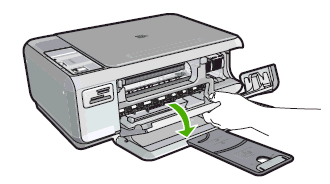




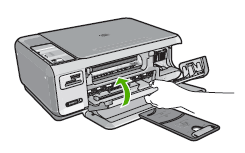






















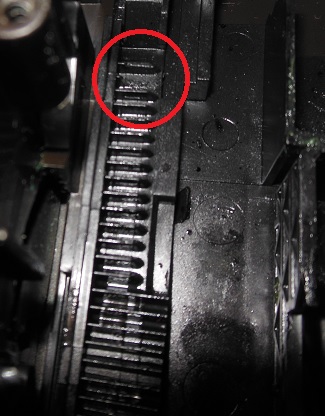





 Отстанем немного от клювика. При включении питания принтер инициализируется, прокручивает валы и двигает каретку. Для позиционирования каретки и вала протяжки бумаги служит прозрачная лента с нанесенными на ней тонкими рисками. Фотодатчик «считывает» эти риски и по ним электроника принтера всегда знает в каком положении находится каретка, и сколько оборотов совершил вал протяжки бумаги. Этих энкодеров в принтере два, один в виде ленты, для позиционирования каретки, а второй выполнен в виде круга и закреплен (приклеен) на шестерне вала протяжки бумаги.
Отстанем немного от клювика. При включении питания принтер инициализируется, прокручивает валы и двигает каретку. Для позиционирования каретки и вала протяжки бумаги служит прозрачная лента с нанесенными на ней тонкими рисками. Фотодатчик «считывает» эти риски и по ним электроника принтера всегда знает в каком положении находится каретка, и сколько оборотов совершил вал протяжки бумаги. Этих энкодеров в принтере два, один в виде ленты, для позиционирования каретки, а второй выполнен в виде круга и закреплен (приклеен) на шестерне вала протяжки бумаги. 